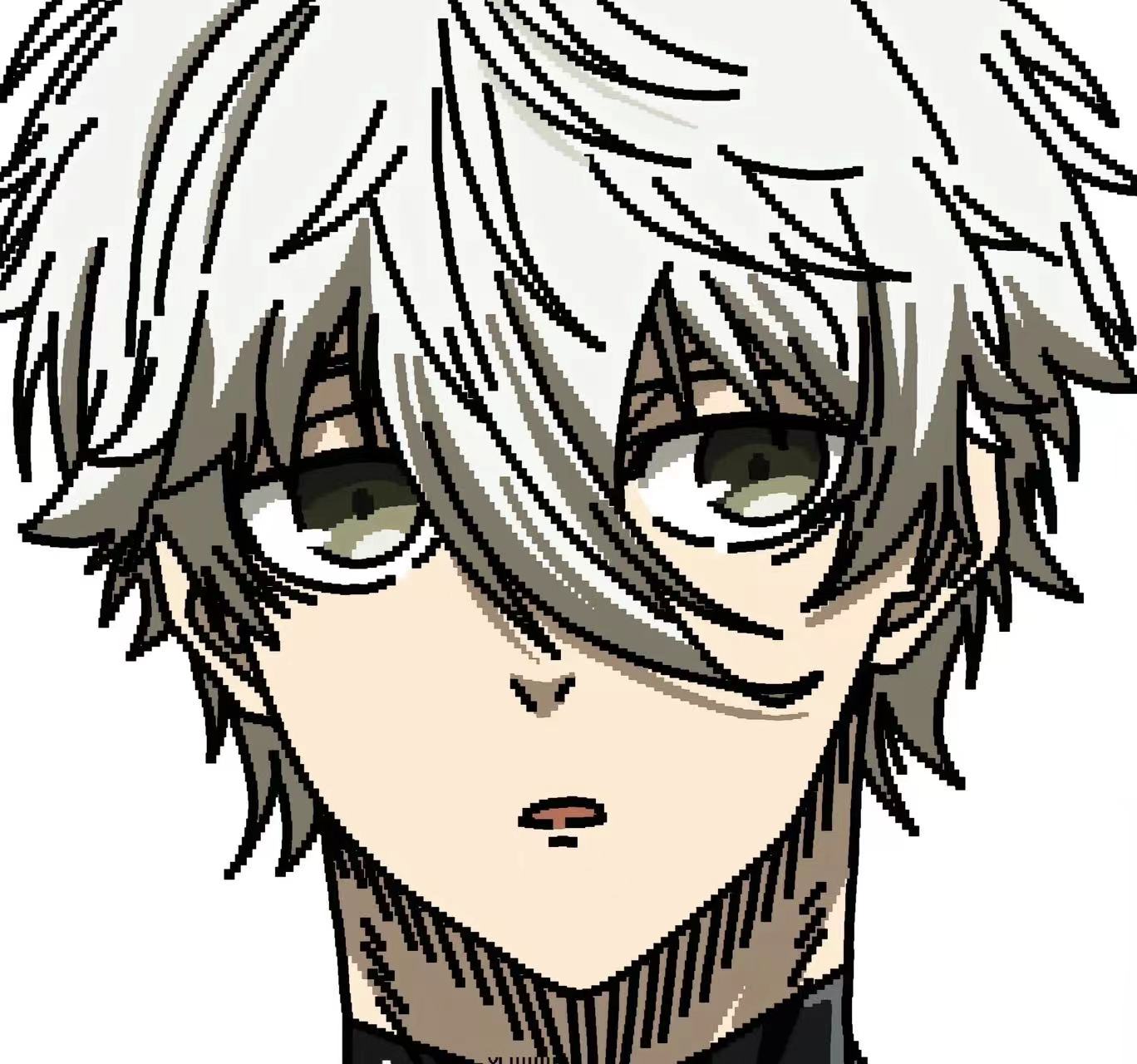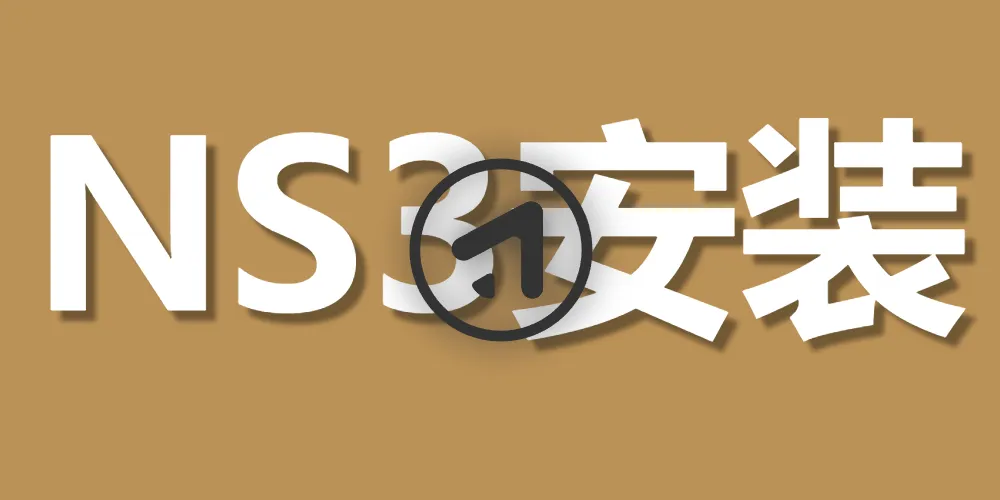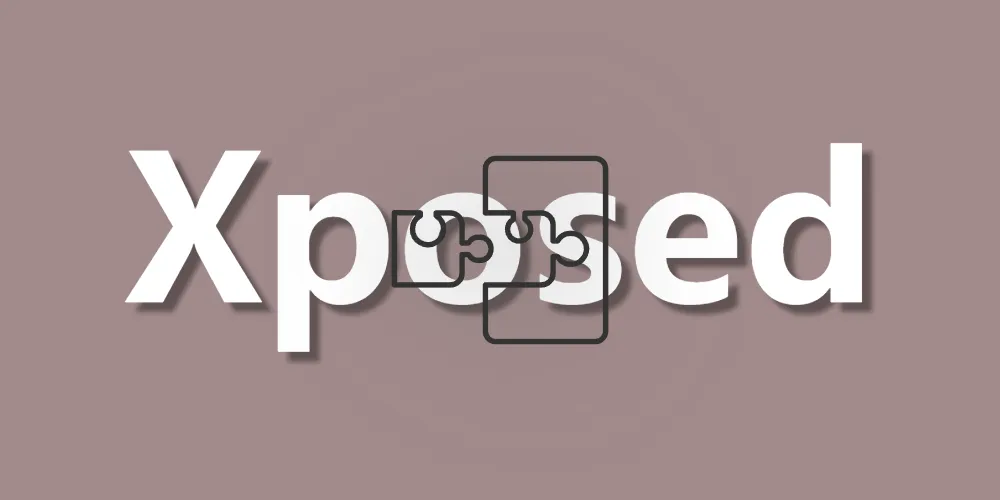Docker

Docker
Att@ckxu云服务器介绍(vps)
vps介绍
虚拟专用服务器(英语:Virtual private server,缩写为VPS),是将一台服务器分割成多个虚拟专用服务器的服务。实现VPS的技术分为容器技术和虚拟机技术。在容器或虚拟机中,每个VPS都可分配独立公网IP地址、独立操作系统、实现不同VPS间磁盘空间、内存、CPU资源、进程和系统配置的隔离,为用户和应用程序模拟出“独占”使用计算资源的体验。VPS可以像独立服务器一样,重装操作系统,安装程序,单独重启服务器。VPS为用户提供了管理配置的自由,可用于企业虚拟化,也可以用于IDC资源租用。
IDC资源租用由VPS提供商提供。不同VPS提供商所使用的硬件、软件的差异,及销售策略的不同,VPS的使用体验也有较大差异。尤其是VPS提供商超卖,导致实体服务器超负荷时,VPS性能将受到极大影响。相对来说,容器技术比虚拟机技术效率更高,成本更低,但功能更少,更易超卖,一般来说容器VPS的价格都低于虚拟机VPS的价格。
这些VPS主机以最大化的效率共享硬件、软件许可证以及管理资源。每个VPS主机都可分配独立公网IP地址、独立操作系统、独立存储空间、独立内存、独立CPU资源、独立执行程序和独立系统配置等。VPS主机用户可在服务器上自行安装程序,单独重启主机。
Docker简介
Docker 是一个开源的应用容器引擎,基于 Go 语言 并遵从 Apache2.0 协议开源。
Docker 可以让开发者打包他们的应用以及依赖包到一个轻量级、可移植的容器中,然后发布到任何流行的 Linux 机器上,也可以实现虚拟化。
容器是完全使用沙箱机制,相互之间不会有任何接口(类似 iPhone 的 app),更重要的是容器性能开销极低。
Docker 包括三个基本概念:
- 镜像(Image):Docker 镜像(Image),就相当于是一个 root 文件系统。比如官方镜像 ubuntu:16.04 就包含了完整的一套 Ubuntu16.04 最小系统的 root 文件系统。
- 容器(Container):镜像(Image)和容器(Container)的关系,就像是面向对象程序设计中的类和实例一样,镜像是静态的定义,容器是镜像运行时的实体。容器可以被创建、启动、停止、删除、暂停等。
- 仓库(Repository):仓库可看成一个代码控制中心,用来保存镜像。
Docker 使用客户端-服务器 (C/S) 架构模式,使用远程API来管理和创建Docker容器。
Docker 容器通过 Docker 镜像来创建。
容器与镜像的关系类似于面向对象编程中的对象与类。
docker以及docker-compose安装过程 省略
docker安装与配置
docker安装
在Linux虚拟机中使用以下命令
git clone https://gitee.com/yijingsec/LinuxEnvConfig.git |
执行完成后,在选择界面选择”安装Docker”
docker换源
Docker换源
Docker的默认镜像源是国外的网站,需要翻墙才可以访问,所以需要对Docker进行换源
使用vim /etc/docker/daemon.json 命令,写入以下内容后保存退出
{ |
换源完成后需要重启Docker
使用systemctl daemon-reload 命令重新加载Docker源
使用systemctl restart docker 命令重启Docker
systemctl daemon-reload |
Docker基础操作
【环境搭建】Docker镜像相关操作(切换镜像源、查询、获取、查看、创建、上传、保存、删除等)_查看docker镜像源-CSDN博客
Docker命令
启动Docker
systemctl start docker |
查看Docker状态
systemctl status docker |
设置Docker开机自启
systemctl enable docker |
Docker镜像操作
列出镜像
docker image ls -a |
拉取镜像
docker image pull library/hello-world |
由于Docker官方提供的image文件,都放在library组里面,所以它的是默认组,可以省略。因此,上面的命令可以写成下面这样:
docker image pull hello-world
删除镜像
docker image rm 镜像名或镜像id |
这里的rmi的i表示image
Docker容器操作
创建容器
docker run [option] 镜像名 [向启动容器中传入的命令] |
进入运行容器
docker exec -it 容器名或容器id 进入后执行的第一个命令 |
查看容器
列出本机正在运行的容器 |
停止与启动容器
停止一个已经在运行的容器 |
删除容器
docker container rm 容器名或容器id |
将容器保存为镜像
docker commit 容器名 镜像名 |
镜像备份与迁移
将镜像打包
save命令可以将镜像打包成压缩文件,打包后可以拷贝给别人使用(如果在服务器中,对方可以通过访问存放路径,然后下载)
docker save -o 保存路径 镜像名 |
.tar是Linux的压缩包后缀
将镜像文件加载到本地
docker load -i 保存路径 |
Docker搭建Vulhub靶场
下载项目
当前靶场镜像已下载到/opt目录下
启动环境
进入vulhub文件夹下的某个漏洞文件夹下,找到相应的.yml文件
在该目录下输入
docker-compose up -d |
:::info
注意!在启动另一个漏洞靶场时,需要先把上一个靶场容器关闭,不然会占用8080端口导致启动不成功
:::
访问测试
docker ps |
在本机浏览器中访问